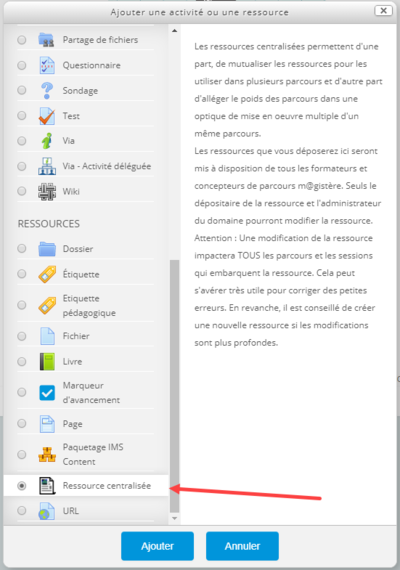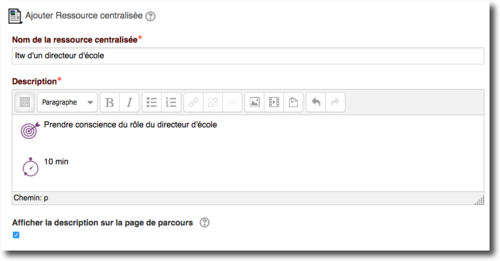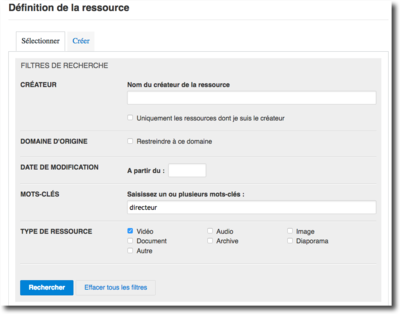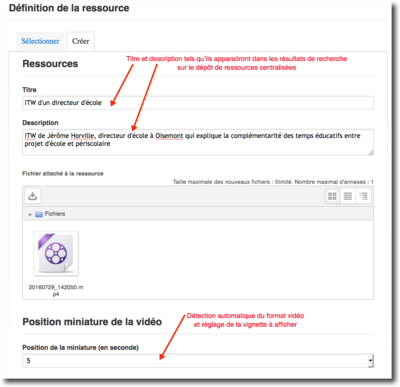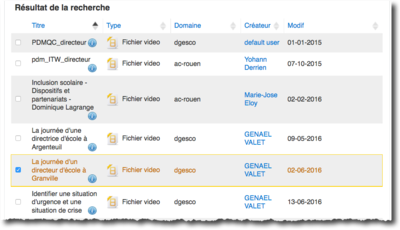Intégrer des ressources vidéo : Différence entre versions
| Ligne 84 : | Ligne 84 : | ||
* dans un bloc pédagogique | * dans un bloc pédagogique | ||
* etc, etc... | * etc, etc... | ||
| + | |||
| + | {| class="wikitable" | ||
| + | |- | ||
| + | ! Étape | ||
| + | ! Description | ||
| + | |- style="vertical-align:top;" | ||
| + | |style="width:200px" | Dans un bloc, cliquer sur l'icône "Insérer un média moodle" | ||
| + | |[[Fichier:Ressources-centralisees-bloc1.png|500px|Ressources-centralisees-bloc]] | ||
| + | |- style="vertical-align:top;" | ||
| + | |Cliquer sur "Sélectionner un média" | ||
| + | |[[Fichier:Ressources-centralisees-bloc2.png|500px|Ressources-centralisees-bloc]] | ||
| + | |- style="vertical-align:top;" | ||
| + | |Choisir le dépôt "Ressources centralisées". Les filtres permettent de rechercher une vidéo parmi toutes les ressources du serveur. Une fois choisie, sélectionner la vidéo | ||
| + | |[[Fichier:Ressources-centralisees-bloc3.png|500px|Ressources-centralisees-bloc]] | ||
| + | |- style="vertical-align:top;" | ||
| + | |Après un bref aperçu, cliquer sur sélectionner | ||
| + | |[[Fichier:Ressources-centralisees-bloc4.png|500px|Ressources-centralisees-bloc]] | ||
| + | |- style="vertical-align:top;" | ||
| + | | | ||
| + | |[[Fichier:Ressources-centralisees-bloc5.png|500px|Ressources-centralisees-bloc]] | ||
| + | |- style="vertical-align:top;" | ||
| + | | | ||
| + | |[[Fichier:Ressources-centralisees-bloc6.png|500px|Ressources-centralisees-bloc]] | ||
| + | |- style="vertical-align:top;" | ||
| + | | | ||
| + | |[[Fichier:Ressources-centralisees-bloc7.png|500px|Ressources-centralisees-bloc]] | ||
| + | |- style="vertical-align:top;" | ||
| + | | | ||
| + | |[[Fichier:Ressources-centralisees-bloc8.png|500px|Ressources-centralisees-bloc]] | ||
| + | |} | ||
Version du 1 décembre 2016 à 14:03
L’hétérogénéité des terminaux des utilisateurs implique de respecter les préconisations de format vidéo. Par ailleurs, comme le précise l'article Intégrer des ressources dans un parcours, les vidéos sont stockées sur un serveur de ressources centralisées.
Sommaire
Quels formats pris en charge ?
Les vidéos intégrées dans les ressources centralisées doivent respecter les préconisations suivantes :
- Format MP4
- Encodage vidéo H.264
- Encodage audio AAC
- Débit max vidéo : 1000 kb/s
Le format FLV est encore supporté mais la lecture des vidéos ne fonctionnera pas sur les appareils mobiles
Ajouter une vidéo comme activité
La vidéo est vue comme une activité du parcours. Dans ce cas, il est possible d'ajouter cette ressource dans la barre de progression
Nouvelle vidéo ou vidéo existante
à partir de cette étape, il y deux possibilités :
- Utiliser une vidéo existante
- Déposer une nouvelle vidéo
Choisir les options d'affichage
Ensuite, il est possible de choisir des options d'affichage
| Étape | Description |
|---|---|
| Choisir "Intégrer" pour que la vidéo s'affiche directement sur la page du parcours | 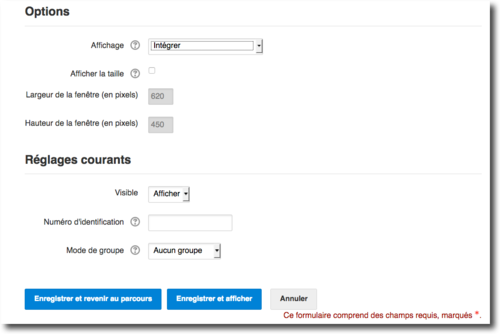
|
| La vidéo telle qu'elle apparaît dans la page du parcours | 
|
Ajouter une vidéo existante dans un bloc éditable
N'importe quel bloc éditable peut accueillir une vidéo. Cette possibilité élargit considérablement le champ d'action. Il devient possible d'ajouter une vidéo :
- à une question d'un quiz
- dans une base de données
- dans un questionnaire ou un sondage
- dans un bloc pédagogique
- etc, etc...
| Étape | Description |
|---|---|
| Dans un bloc, cliquer sur l'icône "Insérer un média moodle" | 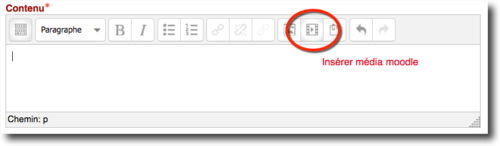
|
| Cliquer sur "Sélectionner un média" | 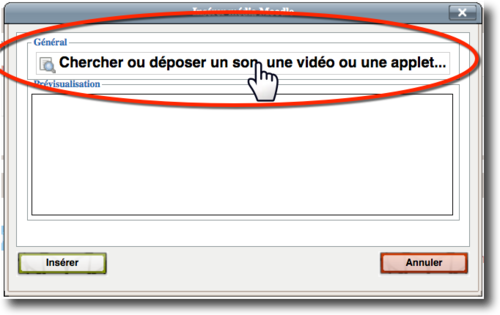
|
| Choisir le dépôt "Ressources centralisées". Les filtres permettent de rechercher une vidéo parmi toutes les ressources du serveur. Une fois choisie, sélectionner la vidéo | 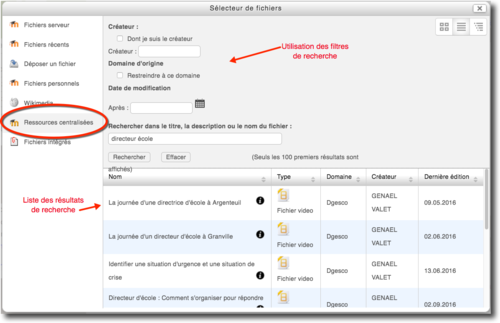
|
| Après un bref aperçu, cliquer sur sélectionner | 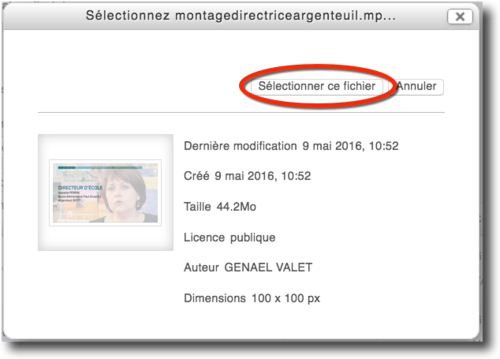
|
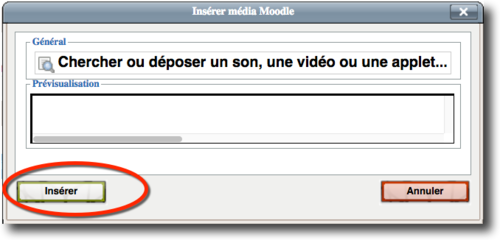
| |
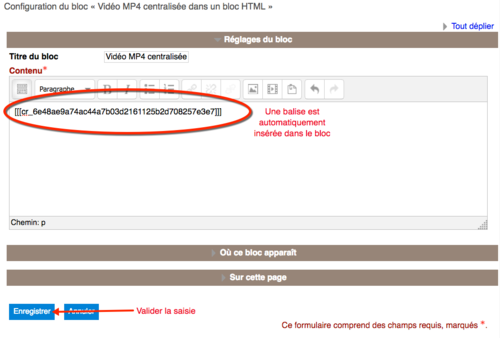
| |

| |
| Ressources-centralisees-bloc |